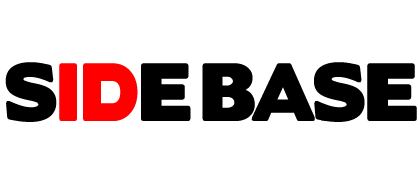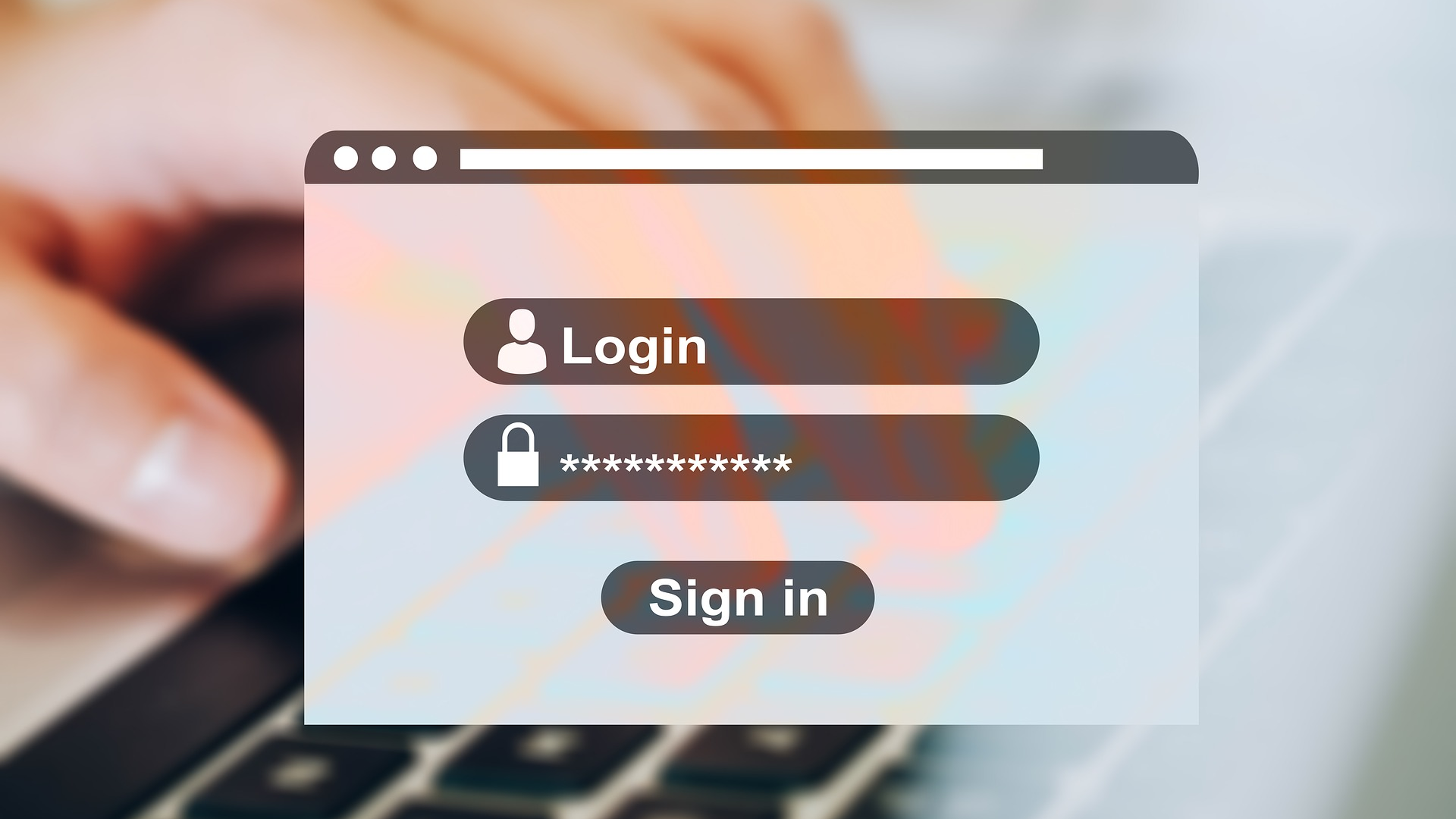様々なものをAmazonで購入したり、プライムビデオを見たりと日々Amazonアカウントを活用していると思いますが、何らかの事情によりアカウントを削除したいと思ったことはありませんか?
特に多いのはAmazonの購入履歴を削除したい場合だと思います。
しかし、削除するのはいいけど、違うメールアドレスで再登録するのは都合が悪いとか、1つしかメールアドレスを持っていない場合など、同じメールアドレスで再登録したい場合があると思います。
そこで今回はアカウント削除後も同じメールアドレスで再登録する方法をご紹介します。
ただし、同じメールアドレスで再登録できるのはパソコンからでないとできませんので、要注意!(スマホしかもっておらず、PCを一切使えないという方は同じメールアドレスでの再登録は不可です。)
アカウントを閉鎖(削除)する時の注意点
まずはアカウントを削除する際の注意事項を確認しましょう。
これを知らずに削除してしまうと、後々かなり面倒くさいことになるので必ず確認するようにしましょう。(アカウントの閉鎖や会員登録の解約などは自己責任で行ってください)
注意事項についてはこちらのページに記載されています。
特に注意が必要なのは、以下の点です。
- 未発送の注文がないかの確認
- 返品するものがないか確認(アカウント閉鎖後は返品不可)
- Amazon.co.jpギフト券やAmazonポイントの確認(他のアカウントには移行できない)
- 会員登録をすべてキャンセルする(プライム会員など)
- 情報配信サービスを停止する
※情報配信サービスの停止を忘れても、アカウント閉鎖手続き(チャット)のときにオペレーター側が知らせてくれるのでもし忘れてしまったとしても大丈夫です。
アカウント削除前にプライム会員とAmazon情報配信サービスを停止する
前述の通り、アカウント閉鎖をする前にプライム会員や情報配信サービス(メルマガ)などを停止する必要がありますので、未発送や返品がないことを確認したら下記のページからそれぞれキャンセルや停止を実行しましょう。
Amazonのアカウント閉鎖(削除)方法
まずはアカウントの削除方法から確認していきましょう。
1.ログインした状態で「カスタマーサービスに連絡」ページへアクセスします。
2.そのページ内にある「今すぐチャットをはじめる」をクリックします。
※電話によるサポートもありますが、ここではチャットでのやり方を説明していきます。
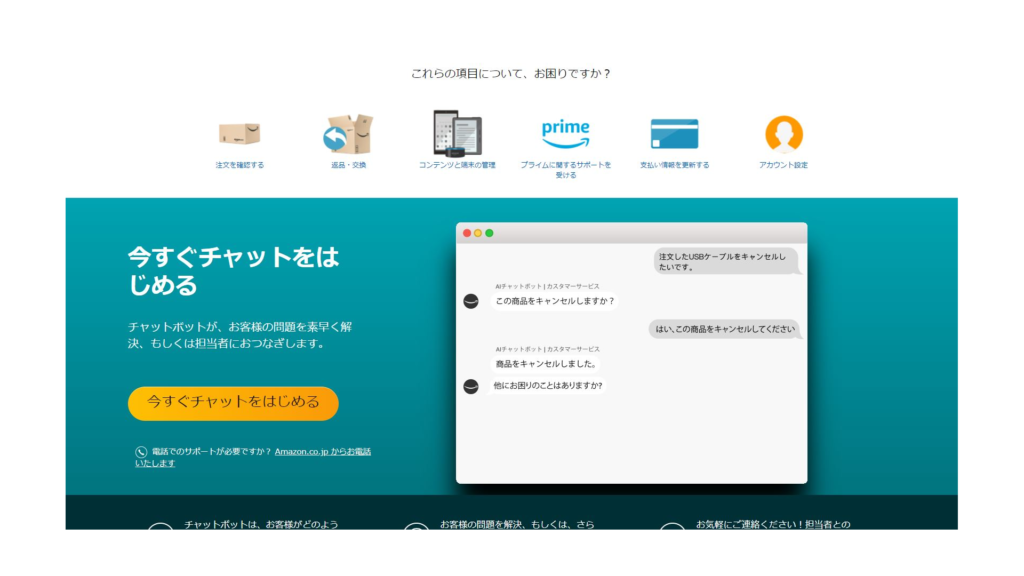
3.最初はAIチャットボットからはじまりますので、まずは「わかりました」ボタンをクリックしましょう。
4.いくつかの選択肢が出てきますので、その中の「アカウントまたはプライムに関する問題」をクリックします。
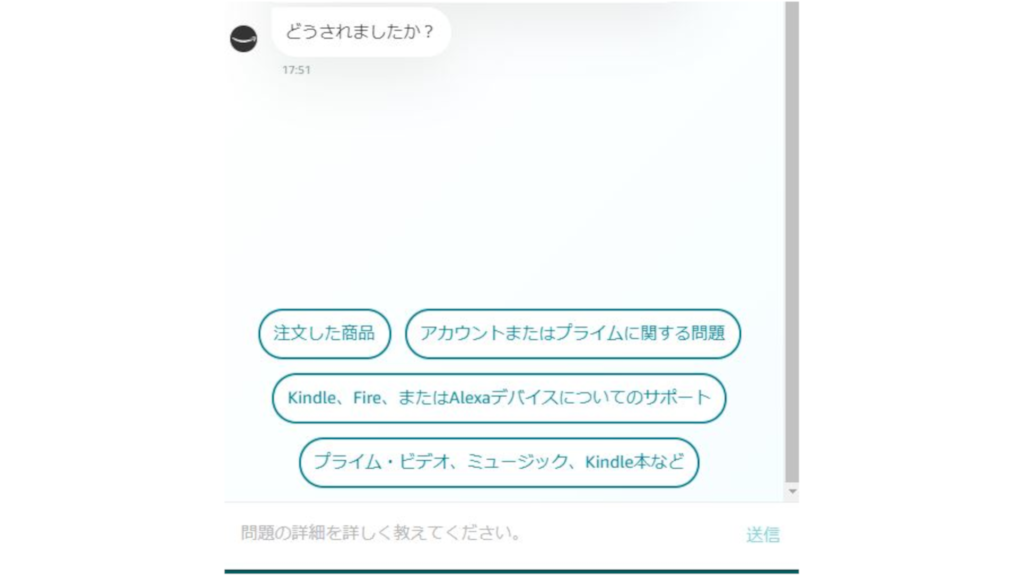
5.そのあと下までスクロールすると下の画像のようなオペレーターマークがあるので、ここをクリックすると「カスタマーサービスの担当者におつなぎしますか?」とでるので、はいを選択する。
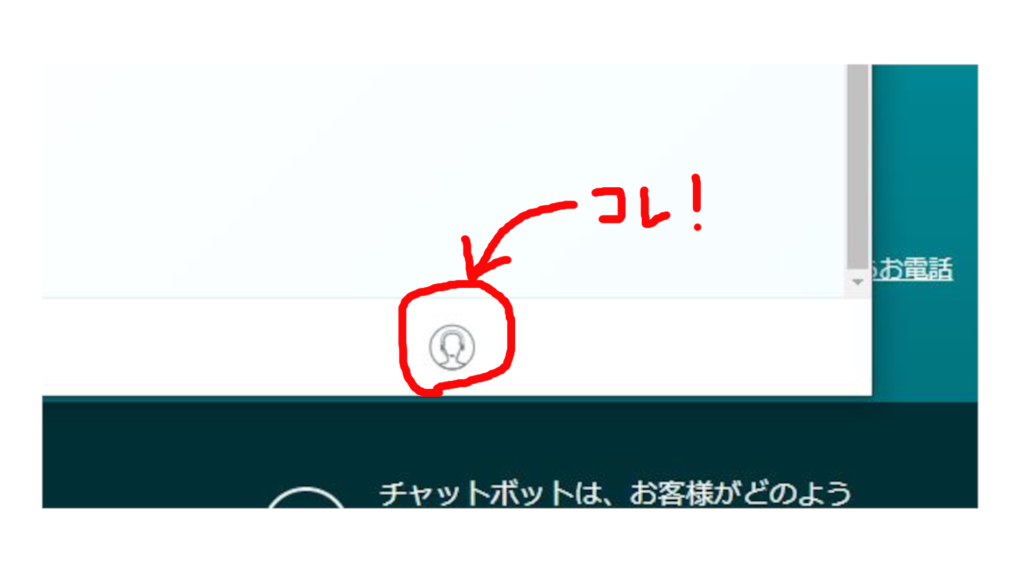
6.その後、「チャットでサポートを受ける」をクリック。
7.オペレーターにつながった後は、説明を受けながらアカウント削除をしてもらえます。
再度同じメールアドレスで登録する方法
プライム会員のキャンセル、情報配信サービスの停止、アカウントの閉鎖がすべて終わったらいよいよ同じメールアドレスで再度新規アカウントの作成ができます。
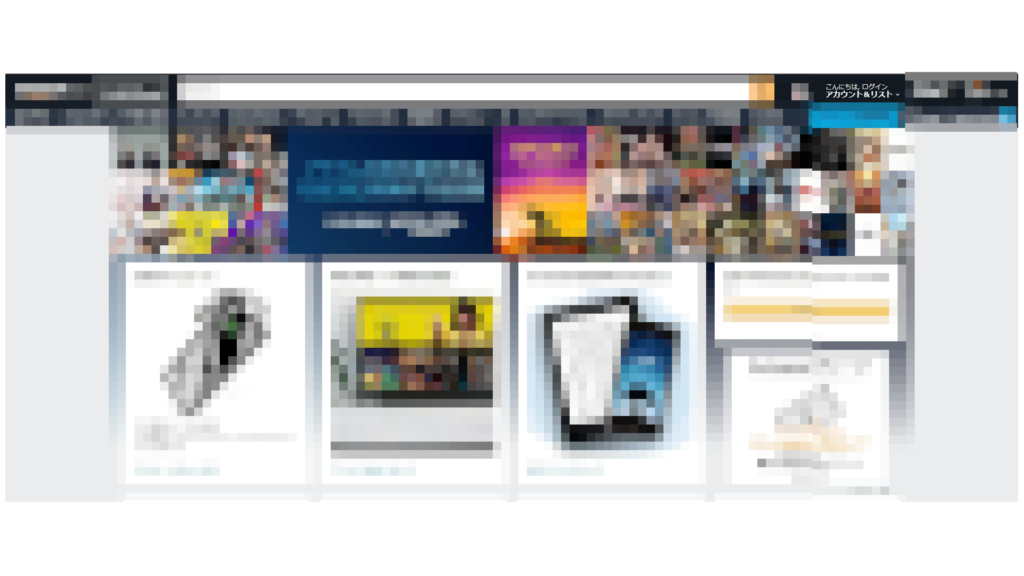
2.するとログイン画面に移行します。この時、下のほうにある「Amazonアカウントを作成する」をクリックします。
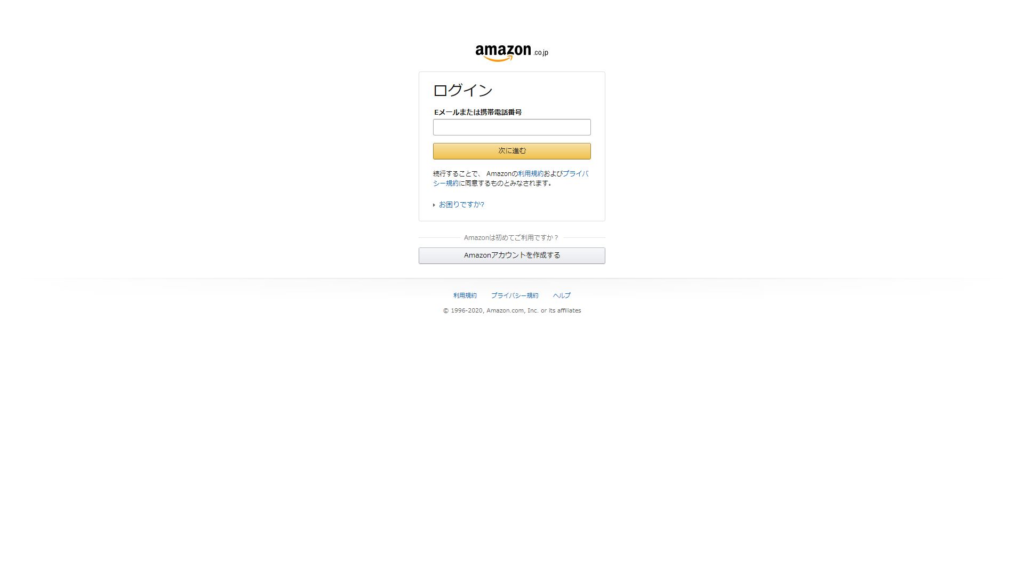
3.新規アカウント作成画面に来たら通常通り各項目を入力しましょう。入力が終わったら一番したの「Amazonアカウントを作成する」をクリック。
※パスワードは前回のものと違う、新規のパスワードにしてください。
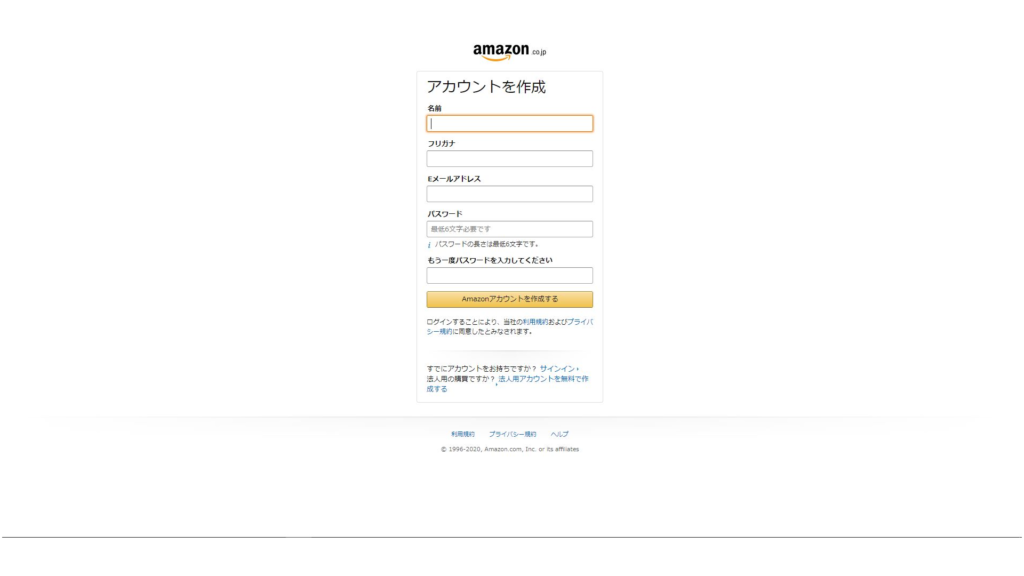
4.クリックすると下の画像のような画面になると思います。そうしたら赤丸で囲んだ部分をクリックしましょう。
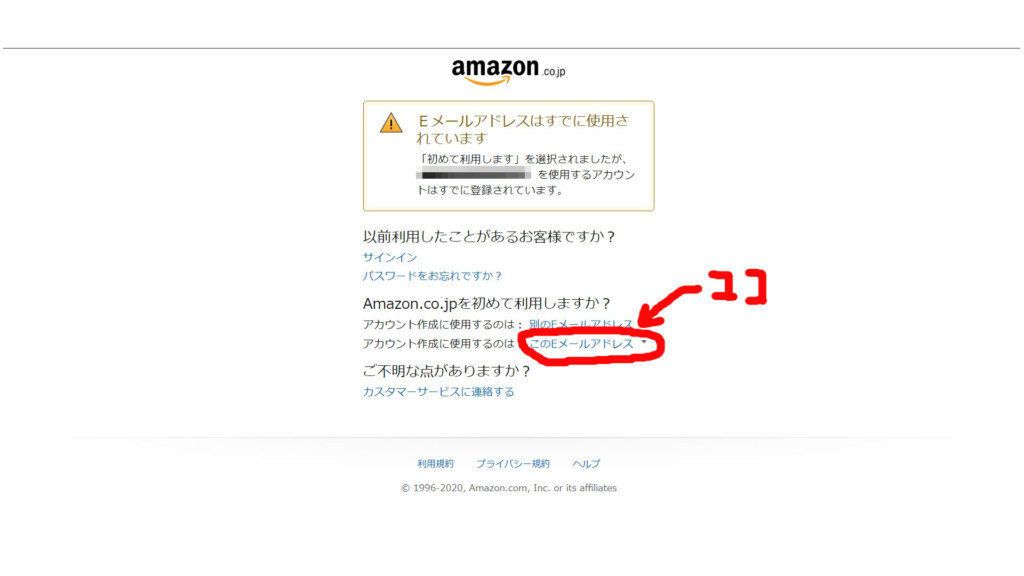
5.すると下記の画面が出てくるので「新しいアカウントを作成します」をクリックし、あとは画面の指示にしたがっていけば同じメールアドレスでアカウント作成完了できます。
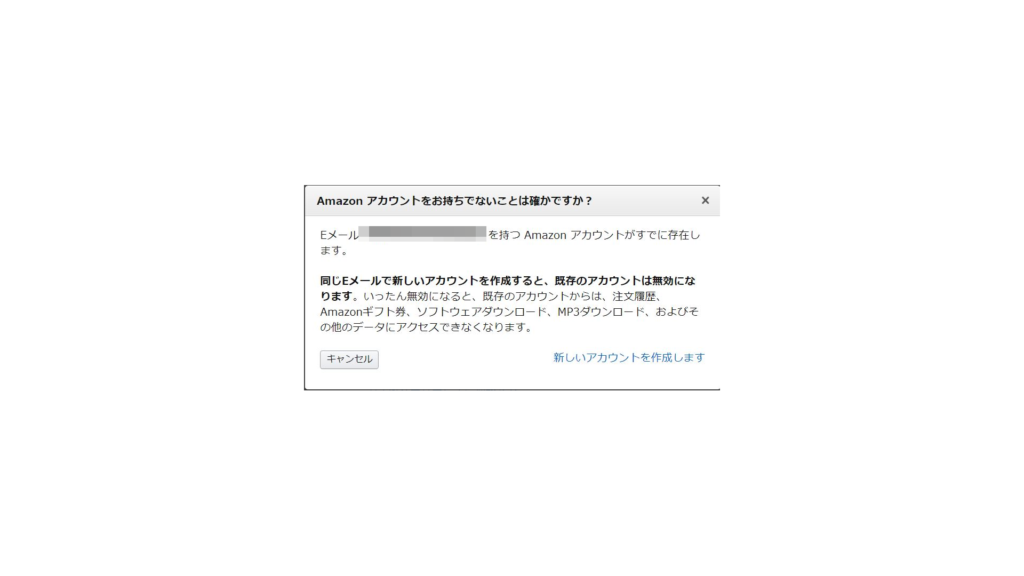
記事の冒頭でも書いたとおり、この作業はPCでないと実行できません。普段スマホでAmazonを利用している方は、新規アカウント作成の際はPCで行ってください。
※プライム会員登録のキャンセル、情報配信サービスの停止、アカウント閉鎖手続きはスマホで行っても問題ありません。
まとめ
無事に同じメールアドレスで新規アカウントを作成できましたでしょうか?
このやり方はAmazonのオペレーターに直接教えてもらったものなので、特にAmazon側で規約の変更などがない限りは可能だと思います。
流れをまとめると以下の通りです。
- Amazonプライム会員のキャンセル、情報配信サービス停止、その他注意事項の確認ができたらアカウント閉鎖をチャットで行う。
↓ - 通常通りに新規アカウント作成を行う
↓ - すでにメールが使われていると表示されたら「アカウント作成に使用するのは:このEメールアドレス」の部分をクリック
↓ - 「Amazonアカウントをお持ちでないことは確かですか?」と表示された右下の「新しいアカウントを作成します」をクリック